
En la actualidad, es útil saber cómo conseguir el enlace IPTV de cualquier vídeo de Internet, pues la mayoría de las personas ven vídeos a diario y quieren ver sus favoritos cuando les apetezca, para lo cual deben obtener y localizar previamente su enlace. Sin embargo, en gran cantidad de casos, dichos enlaces IPTV están ocultos y por ello, hay que ayudarse con una extensión que te permitirá extraer esta información.
Qué es IPTV y cuáles son sus beneficios
IPTV es un sistema de transmisión de contenido audiovisual que se hace por medio de Internet. Sus siglas significan Internet Protocol TV (Televisión por Protocolo de Internet en español) y les permite a los usuarios visualizar programas de televisión, películas y otro tipo de contenidos en sus dispositivos electrónicos, como ordenadores, teléfonos inteligentes, tablets y televisores inteligentes.
Este sistema funciona de una manera distinta a la de las demás plataformas de streaming, puesto que para poder operar efectúa una reserva del ancho de banda de la conexión. Esto significa que toman un espacio de la red que tengas originando una red privada directa entre los usuarios y el operador. El operador comprime esa señal y cuando los usuarios la reciben, la tienen que descomprimir a través de un descodificador o reproductor de señal, que generalmente es un programa.
La mayor ventaja de emplear este sistema es la calidad de imagen que se obtiene, puesto que, al usar una parte de la conexión, se garantiza tener la potencia necesaria para lograr el mejor resultado visual. Otro beneficio importante de IPTV es que le ofrece al usuario una experiencia de visualización más personalizada y les permite a las personas el acceso a una extensa variedad de contenidos en cualquier lugar y momento.
Stream Detector, la extensión para conseguir el enlace IPTV de cualquier vídeo
Hay muchas páginas en las que no es posible su extracción mediante el empleo del clic derecho, pero está disponible una extensión para Firefox, Edge y Chrome que sí lo permite.
Se trata de Stream Detector, que permite obtener los enlaces de los contenidos que se ven en streaming en un sitio web. Su empleo es muy simple, pues basta con tocar el botón de la extensión, y cargará el listado de enlaces disponibles en ella muy rápido.
Cómo obtener el enlace IPTV de un vídeo de Internet en Firefox
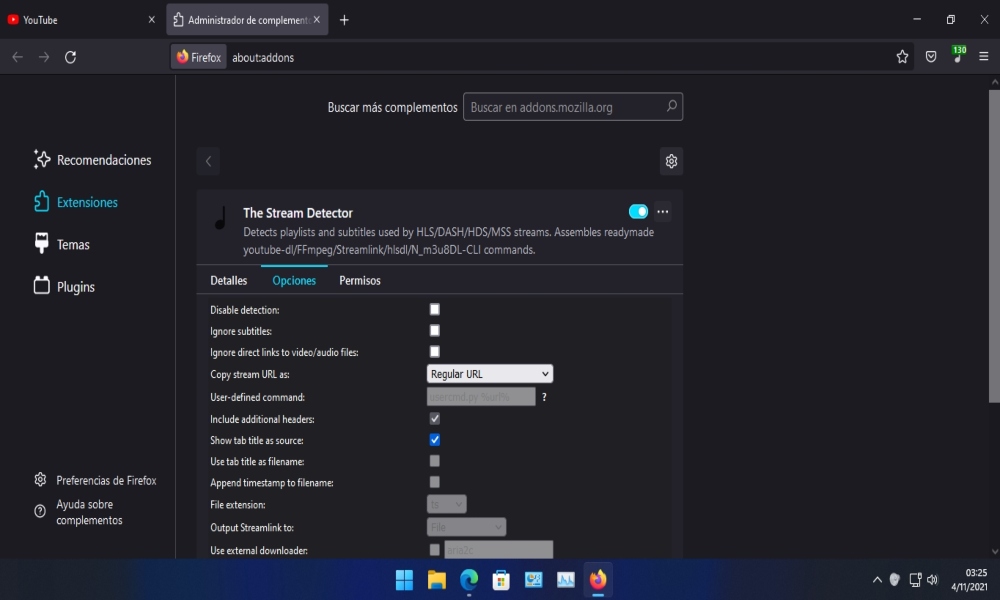
Cuando Stream Detector ya está instalado y se le han otorgado los permisos correspondientes, es necesario saber el proceso que se debe ejecutar para que funcione del modo correcto y permita obtener el enlace IPTV de un vídeo de Internet.
El mismo requiere cumplir los pasos que a continuación se indican:
- El primer paso es dirigirse hacia la página web donde se encuentre el vídeo.
- A continuación, notarás que el ícono que se representaba antes en forma de una nota musical ahora tiene un número. Esto significa que, desde el icono, te está señalando la cantidad de vídeos que es posible descargar.
- En este momento, se pueden escoger distintos tipos de comandos, pudiendo pulsar en Copy stream URL as y seleccionar entre las opciones: Regular URL, Kodi URL, Table entry, yt-dlp command, FFmpeg command, Streamlink command, hlsdl command, N_m3u8DL-CLI command y User-defined command.
- Cuando ya todo se ha configurado correctamente y decidas cuál es el vídeo que te interesa, únicamente tienes que presionar sobre su nombre, o Filename, y observar cómo la extensión te notifica que la dirección está copiada. Esto será de utilidad para la incorporación de esa dirección m3u8 a cualquier reproductor de IPTV.
Con este simple proceso, tendrás la posibilidad de conseguir el enlace IPTV de cualquier vídeo de Internet, que te interese conservar.
Cómo instalar Stream Detector en Chrome y Edge
Para su funcionamiento en Chrome y en Edge, Stream Detector no está disponible en ninguna de las tiendas oficiales de extensiones, por lo tanto, será necesario que la descarga se lleve a cabo de manera manual desde el repositorio de GitHub.
El procedimiento que se debe seguir para llevar a cabo la descarga de Stream Detector desde GitHub, es el siguiente:
- Lo primero que se debe hacer es ingresar al siguiente enlace, que será el que te dirija hacia el repositorio principal de la extensión: https://github.com/rowrawer/stream-detector.
- A continuación, para ubicar la última versión y tener acceso a la descarga, es necesario buscar el apartado de Releases, localizado en la parte derecha.
- Cuando hayas presionado en Releases, la última que aparece es la más actualizada. En este momento, debes situarte en la sección Assets, puesto que aquí es donde se encuentran los recursos disponibles para proceder a la descarga.
- En este caso, se presentarán dos tipos de archivos, pero solo hay que ubicar los .XPI. El primero es la extensión para Microsoft Edge.
Recomendaciones para usar Stream Detector y conseguir el enlace IPTV
A pesar de ser muy sencillo el uso de Stream Detector, ya que solo es necesaria su instalación, es de importancia considerar que la extensión requiere de una cantidad considerable de permisos para poder trabajar. Por ejemplo, se debe permitir el acceso a todos los datos de todos los sitios webs, introducir datos en el portapapeles, mostrar notificaciones y acceder a las pestañas abiertas en el navegador.
Por todo lo anterior, se recomienda que tengas una instalación alternativa de Firefox, puede ser en la versión Beta o la Nightly, en donde se puedan instalar aquellas extensiones que te hacen sospechar sobre su seguridad.
De acuerdo con la página web en la que te encuentres, se te presentará un enlace o varios para copiar. Si esta funcionalidad por defecto no está operando, puedes ir probando los diversos comandos para el copiado de las URL, como YouTube, Kodi, FFmpeg, HLSDL, Streamlink y otros. Además, puedes ingresar tus comandos personalizados. Por ejemplo, en el caso de YouTube, el comando copia la URL para introducirla directamente en yt-dlp.
La extensión está diseñada para mostrar únicamente los enlaces IPTV que hay en la ventana activa. Sin embargo, se puede configurar para que presente todos los enlaces disponibles en todas las pestañas abiertas, o los de sesiones anteriores si la pestaña activa no tiene contenido multimedia.
Hay aplicaciones o plataformas cuyos enlaces no se pueden descargar. Facebook y Twitter están incluidos en este listado, pero también puede ser que existan otros servicios en los que no te funcione del modo correcto.
